Hvordan flytte apper til SD-kort på Samsung Galaxy S9

En veiledning om hvordan du installerer apper på SD-kortet på din Samsung Galaxy S9-smarttelefon.
Mange Samsung Galaxy S9-brukere opplever et problem med telefonene sine der ikoner mangler fra App Launcher. En rask titt på Google Play Store eller Application Manager vil vise at appene deres er installert, men de har ingen måte å starte dem ettersom ikonene er borte.
Merk: Denne opplæringen forutsetter at du er sikker på at appen faktisk er installert på enheten.
Få opp app-glidebryteren ved å sveipe oppover på startskjermen.
Bruk " Søk telefon "-alternativet øverst for å søke etter navnet på appen.
Hvis søket viser appen din, trykk og hold ikonet, og velg deretter " Finn app ".
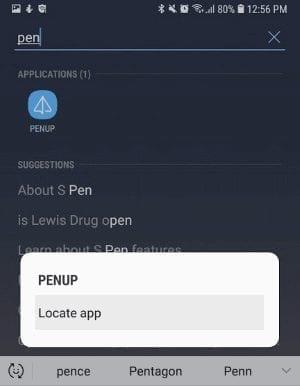
Hvis appen din vises i en liste med hvor den er merket av, betyr det at appen er skjult. Fjern merket for å vise appen. Ellers trykk og hold ikonet for å flytte det dit du vil.
Få opp app-glidebryteren ved å sveipe oppover på startskjermen.
Velg ikonet med tre prikker i øvre høyre hjørne, og velg deretter " Startskjerminnstillinger ".
Rull ned og velg " Skjul apper ".
Sørg for at appen du leter etter ikke er merket av i denne listen. Fjern merket for å gjenopprette den til appstarteren.
Naviger til "Innstillinger" > " Apper ".
Veksle på rullegardinmenyen i øvre venstre hjørne for å vise " Deaktiverte " apper.
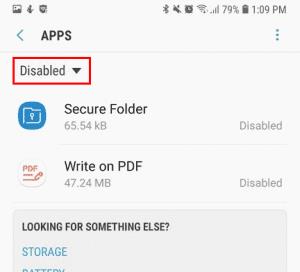
Hvis appen er oppført, velg den og trykk deretter på " Aktiver "-knappen.
Merk: Disse trinnene sletter eventuelle tilpasninger eller innstillinger du har gjort på enheten.
Naviger til " Innstillinger " > " Generell administrasjon " > " Tilbakestill ".
Velg " Tilbakestill innstillinger ".
Merk: Disse trinnene vil tilbakestille startskjermen til standardinnstillingene. Du må omorganisere ikonene slik du vil ha dem etter disse trinnene.
Fra startskjermen velger du " Apper ", og åpner deretter " Innstillinger ".
Velg " Applikasjoner " > " Applikasjonsbehandling ".
Velg Meny -ikonet øverst i høyre hjørne, og velg “ Vis system apps “.
Rull ned og velg Hjem .
Velg " Lagring " .
Trykk på " Slett data "-knappen.
Hvis du nå trykker på appstarteren, skal alle appene dine nå vises.
En veiledning om hvordan du installerer apper på SD-kortet på din Samsung Galaxy S9-smarttelefon.
Slik legger du til eller fjerner startskjermsider på Samsung Galaxy S9-smarttelefonen.
Løs et problem der din Samsung Galaxy S8 vil vise apper som Inkompatible med enheten din i Google Play-butikken.
Lær hvordan du kobler Samsung Galaxy S9-smarttelefonen til PC-en din slik at du kan utføre filoverføringer eller speile skjermen.
Hvis du er teknisk kunnskapsrik, kan du bruke disse instruksjonene for å installere One UI Beta på Galaxy Note 9, S9 og S9 Plus.
Lær hvordan du deler skjermen på din Samsung Galaxy S9-smarttelefon med TV-en.
En detaljert gjennomgang av Unlocked Samsung Galaxy S9 Plus.
Ikke alt er perfekt i denne verden, og Galaxy S9 og Note 9 er en del av denne ufullkomne verden. Nylig har disse enhetene blitt hacket og
Lær hvordan du aktiverer Samsung Galaxy S9-smarttelefonen til å bruke Wi-Fi for telefonsamtaler.
Lær hvordan du tar skjermbilder fra Samsung Galaxy S9-smarttelefonen.
Løs et problem der Samsung Galaxy S9 mangler appikoner på App Launcher-skjermen.
Lær hvordan du klipper ut, kopierer og limer inn tekst på Samsung Galaxy S9-smarttelefonen med disse trinnene.
Lær hvordan du tar kontroll over skjermretningen på Samsung Galaxy S9-smarttelefonen.
Løs et problem der din Samsung Galaxy-smarttelefon eller nettbrett registrerer trykk på skjermen når du ikke trykker på den.
Denne opplæringen viser deg to måter du kan avinstallere apper fra Samsung Galaxy S9-smarttelefonen.
Dette innlegget har detaljerte trinn for hvordan du aktiverer eller deaktiverer sikkermodus på din Samsung Galaxy S9-smarttelefon.
Lagre bilder eller videoer fra en tekstmelding på din Samsung Galaxy S9 ved å følge trinnene i denne opplæringen.
Aktiver utvikleralternativer på din Samsung Galaxy S9-smarttelefon for å få tilgang til USB-feilsøkingsalternativet.
Lær hvordan du utfører en myk eller hard tilbakestilling på Samsung Galaxy S9-smarttelefonen.
Hvordan stille inn skjermtidsavbruddsintervallet på Samsung Galaxy S9.
Etter at du har rootet Android-telefonen din, har du full systemtilgang og kan kjøre mange typer apper som krever root-tilgang.
Knappene på Android-telefonen din er ikke bare til for å justere volumet eller vekke skjermen. Med noen få enkle justeringer kan de bli snarveier for å ta et raskt bilde, hoppe over sanger, starte apper eller til og med aktivere nødfunksjoner.
Hvis du har glemt den bærbare datamaskinen på jobb og har en viktig rapport du må sende til sjefen din, hva bør du gjøre? Bruk smarttelefonen din. Enda mer sofistikert, gjør telefonen om til en datamaskin for å gjøre det enklere å multitaske.
Android 16 har låseskjerm-widgeter som du kan endre låseskjermen slik du vil, noe som gjør låseskjermen mye mer nyttig.
Android Bilde-i-bilde-modus hjelper deg med å krympe videoen og se den i bilde-i-bilde-modus, slik at du kan se videoen i et annet grensesnitt, slik at du kan gjøre andre ting.
Det blir enkelt å redigere videoer på Android takket være de beste videoredigeringsappene og -programvarene vi lister opp i denne artikkelen. Sørg for at du har vakre, magiske og stilige bilder du kan dele med venner på Facebook eller Instagram.
Android Debug Bridge (ADB) er et kraftig og allsidig verktøy som lar deg gjøre mange ting, som å finne logger, installere og avinstallere apper, overføre filer, rote og flashe tilpassede ROM-er og lage sikkerhetskopier av enheter.
Med autoklikk-applikasjoner trenger du ikke å gjøre mye når du spiller spill, bruker apper eller bruker oppgaver som er tilgjengelige på enheten.
Selv om det ikke finnes noen magisk løsning, kan små endringer i hvordan du lader, bruker og oppbevarer enheten din utgjøre en stor forskjell i å redusere batterislitasjen.
Telefonen mange elsker akkurat nå er OnePlus 13, fordi den i tillegg til overlegen maskinvare også har en funksjon som har eksistert i flere tiår: infrarødsensoren (IR Blaster).



























